华擎g41m-vs主板是一款采用了intel g41芯片组的主板产品,最近有位使用华擎g41m-vs主板的用户想要为电脑重新安装系统,但是不知道怎么设置u盘启动,那么华擎g41m-vs主板怎么通过bios设置u盘启动呢?今天为大家分享华擎g41m-vs主板通过
bios设置u盘启动
的操作教程。
华擎g41m-vs主板bios设置教程:
1.开机按Delete键进入bios。
2.选择Advanced, 选择Storage Configuration,选择ATA/IDE开头的选择Enabled。如图所示:
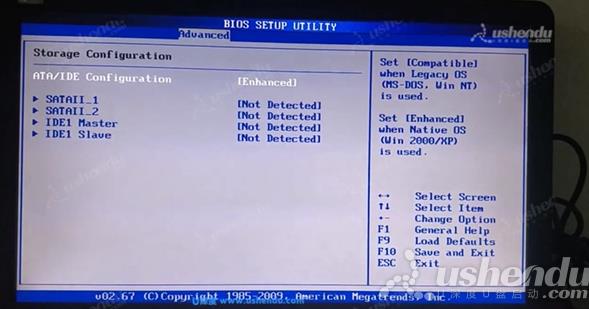
3.按ESC键回到主界面,向右选择Boot,选择1st Boot Device,把U盘调为第一个。如图所示:
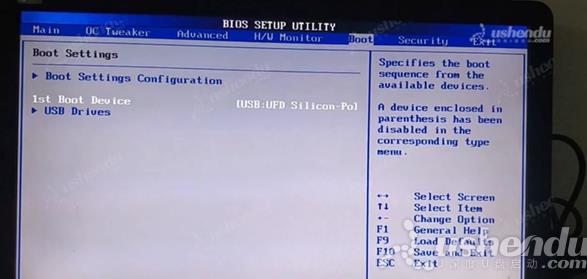
4.按F10回车OK,保存退出,电脑会重启进入PE。
5.开机按F11,回车选择USB开头的,电脑会自动进入PE。如图所示:

关于华擎g41m-vs主板通过bios设置u盘启动的操作步骤就为小伙伴们详细分享到这里了,如果用户们不知道怎么设置u盘启动,可以参考以上方法步骤进行设置哦,希望本篇教程对大家有所帮助,更多精彩教程请关注u深度官方网站。
